信锐技术无线AC控制器版本升级指导
- 格式:pdf
- 大小:705.33 KB
- 文档页数:7
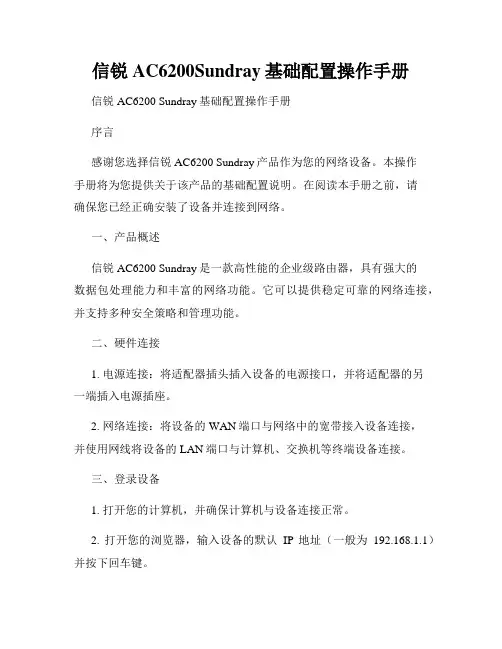
信锐AC6200Sundray基础配置操作手册信锐AC6200 Sundray基础配置操作手册序言感谢您选择信锐AC6200 Sundray产品作为您的网络设备。
本操作手册将为您提供关于该产品的基础配置说明。
在阅读本手册之前,请确保您已经正确安装了设备并连接到网络。
一、产品概述信锐AC6200 Sundray是一款高性能的企业级路由器,具有强大的数据包处理能力和丰富的网络功能。
它可以提供稳定可靠的网络连接,并支持多种安全策略和管理功能。
二、硬件连接1. 电源连接:将适配器插头插入设备的电源接口,并将适配器的另一端插入电源插座。
2. 网络连接:将设备的WAN端口与网络中的宽带接入设备连接,并使用网线将设备的LAN端口与计算机、交换机等终端设备连接。
三、登录设备1. 打开您的计算机,并确保计算机与设备连接正常。
2. 打开您的浏览器,输入设备的默认IP地址(一般为192.168.1.1)并按下回车键。
3. 在弹出的登录界面中,输入默认的用户名和密码(一般为admin/admin),然后点击“登录”按钮。
4. 如果输入的用户名和密码正确,您将成功登录到设备的管理界面。
四、基本配置1. 网络设置a. 在管理界面上方的菜单栏中选择“网络设置”选项。
b. 在网络设置页面中,根据您的网络环境进行配置。
您可以设置网络接口类型、IP地址、子网掩码、网关等参数。
c. 配置完成后,点击“保存”按钮,设备将会重新进行网络配置。
请留意此时设备可能会断开与您的计算机的连接。
2. 无线设置a. 在管理界面上方的菜单栏中选择“无线设置”选项。
b. 在无线设置页面中,您可以为无线网络设置名称、加密方式、密码等参数。
确保设置的参数符合您的安全需求。
c. 配置完成后,点击“保存”按钮,设备将会重新进行无线网络配置。
请注意此时无线网络可能会断开,您需要重新连接到您的无线网络。
3. 安全设置a. 在管理界面上方的菜单栏中选择“安全设置”选项。

基本网络配置目录1.管理口登入设备 (3)2.配置接口地址、静态路由、DNS已经vlan接口地址 (4)3.激活AP (8)4.配置无线网络 (9)注:控制器的基本网络配置与硬件以及软件版本无关,不同版本界面有所不同,但是配置方法都是一致的。
1.管理口登入设备设备出厂是没有任何配置的,需要用管理口登入并进行基本的网络配置管理口地址:10.10.252.252/24为了登入设备,需要将自己的本地网卡地址配置为10.252.252.25掩码255.255.255.0网关地址和dns可以不填,然后打开网页,在地址栏输入https://10.252.252.252,登入的账号密码均为admin。
图(1)图(2)2.配置接口地址、静态路由、DNS已经vlan接口地址将eth1口接在内网交换机上接口配置为三层接口,并配置一个内网地址,eth2接口配置为二层口access vlan1,如图(3)的示例:图(3)1)核心交换机地址为192.200.4.254,eth1配置一个与核心相同网段的ip地址192.200.4.842)配置静态路由和DNS3)eth2口接poe交换机,vlan接口配置为access vlan1,并配置vlan1的接口地址和DHCP 服务器,这个DHCP服务用来给AP分配IP地址;在配置一个access vlan2,供终端连接无线时使用Ping百度,1received表示控制器已经可以正常访问公网3.激活AP这边可以看到AP获取到地址是192.168.1.2,是vlan1网段的,激活的时候配置控制器ip地址为192.168.1.1激活之后在线用户这边可以看到AP已经上线(激活AP有时需要一段时间,因为AP要同步和控制器相同的版本,再次期间AP都是属于离线状态的)4.配置无线网络设置无线网络名称设置无线网络接入密码设置终端使用的地址段,用我们刚刚配置的vlan2。
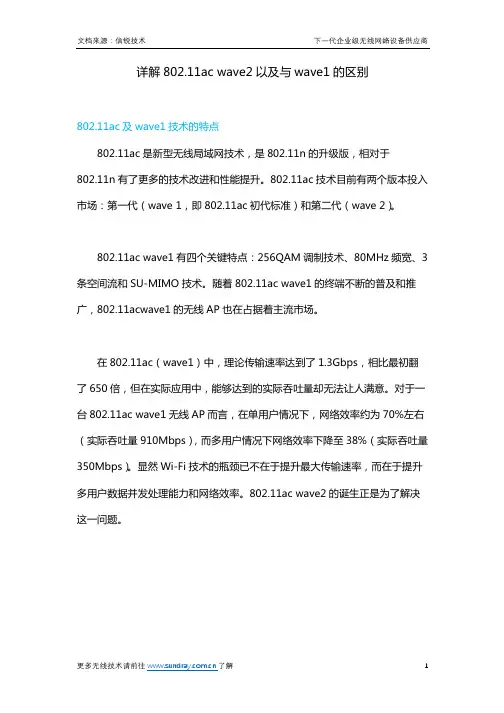
详解802.11ac wave2以及与wave1的区别802.11ac及wave1技术的特点802.11ac是新型无线局域网技术,是802.11n的升级版,相对于802.11n有了更多的技术改进和性能提升。
802.11ac技术目前有两个版本投入市场:第一代(wave 1,即802.11ac初代标准)和第二代(wave 2)。
802.11ac wave1有四个关键特点:256QAM调制技术、80MHz频宽、3条空间流和SU-MIMO技术。
随着802.11ac wave1的终端不断的普及和推广,802.11acwave1的无线AP也在占据着主流市场。
在802.11ac(wave1)中,理论传输速率达到了1.3Gbps,相比最初翻了650倍,但在实际应用中,能够达到的实际吞吐量却无法让人满意。
对于一台802.11ac wave1无线AP而言,在单用户情况下,网络效率约为70%左右(实际吞吐量910Mbps),而多用户情况下网络效率下降至38%(实际吞吐量350Mbps)。
显然Wi-Fi技术的瓶颈已不在于提升最大传输速率,而在于提升多用户数据并发处理能力和网络效率。
802.11ac wave2的诞生正是为了解决这一问题。
802.11ac wave2及其特点802.11ac wave 2最大的特点是引入了MU-MIMO(多用户-多输入多输出)技术,其采用显式波束成形(Explicit Beamforming)技术,实现信号的传播方向和接收控制,向多个终端发送数据,同时保证终端彼此不受干扰。
引入该技术之后,可以将无线AP空间流灵活分配给多个终端进行数据传送,缓解了无线AP和终端空间流能力不匹配的问题,充分发挥了无线AP的性能。
除了MU-MIMO技术之外,802.11ac wave2还引入了更高效的信号调制方式,并支持更高的频宽,整体性能从802.11ac wave1的1.3Gbps提升至3.47Gbps。
802.11ac wave 2和802.11ac wave 1有什么区别802.11ac wave2在wave1的基础上做了一些非常重要的改进:(1)支持多用户多输入多输出(MU-MIMO)传统的无线AP(802.11n,包括802.11ac wave 1)都是SU-MIMO,也就是单用户多输入多输出,一个AP同一时刻只能和一个终端通信。
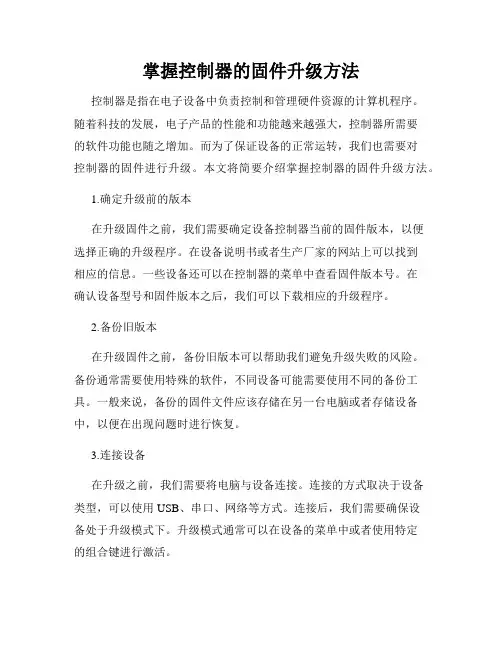
掌握控制器的固件升级方法控制器是指在电子设备中负责控制和管理硬件资源的计算机程序。
随着科技的发展,电子产品的性能和功能越来越强大,控制器所需要的软件功能也随之增加。
而为了保证设备的正常运转,我们也需要对控制器的固件进行升级。
本文将简要介绍掌握控制器的固件升级方法。
1.确定升级前的版本在升级固件之前,我们需要确定设备控制器当前的固件版本,以便选择正确的升级程序。
在设备说明书或者生产厂家的网站上可以找到相应的信息。
一些设备还可以在控制器的菜单中查看固件版本号。
在确认设备型号和固件版本之后,我们可以下载相应的升级程序。
2.备份旧版本在升级固件之前,备份旧版本可以帮助我们避免升级失败的风险。
备份通常需要使用特殊的软件,不同设备可能需要使用不同的备份工具。
一般来说,备份的固件文件应该存储在另一台电脑或者存储设备中,以便在出现问题时进行恢复。
3.连接设备在升级之前,我们需要将电脑与设备连接。
连接的方式取决于设备类型,可以使用USB、串口、网络等方式。
连接后,我们需要确保设备处于升级模式下。
升级模式通常可以在设备的菜单中或者使用特定的组合键进行激活。
4.升级固件现在我们可以运行相应的升级程序来更新控制器的固件了。
升级程序会提示我们选择正确的固件版本文件,并进行升级。
升级的过程可能需要一些时间,具体时间取决于固件的大小和设备的类型。
在升级过程中,我们需要保持连接状态,防止数据传输中断。
如果升级失败,我们可以使用备份的旧版本进行恢复。
5.测试设备升级完成后,我们需要测试设备以确保其正常运转。
在测试过程中,应验证设备的所有功能是否正常,以确保升级固件没有影响到设备的性能。
如果发现问题,可以尝试重新升级固件或者使用备份的旧版本进行恢复。
总之,控制器固件的升级是设备正常运转的重要保障。
通过本文介绍的方法,我们可以更好地掌握控制器固件升级技巧,保证设备性能的稳定和顺畅。
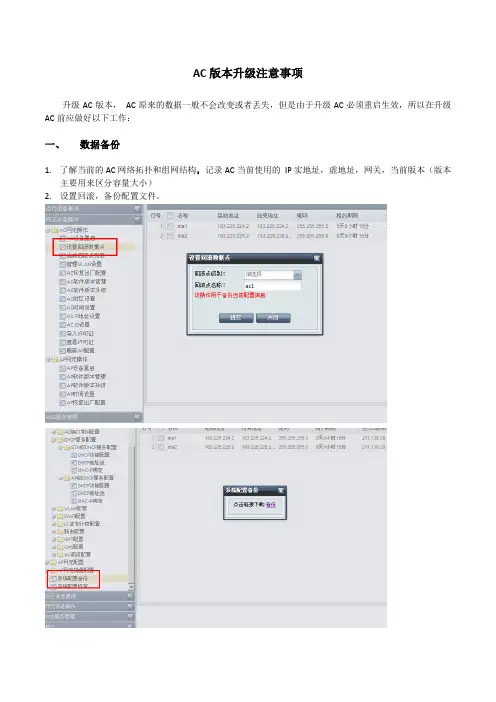
AC版本升级注意事项升级AC版本,AC原来的数据一般不会改变或者丢失,但是由于升级AC必须重启生效,所以在升级AC前应做好以下工作:一、数据备份1.了解当前的AC网络拓扑和组网结构,记录AC当前使用的IP实地址,虚地址,网关,当前版本(版本主要用来区分容量大小)2.设置回滚,备份配置文件。
二、准备工作:1、如果AC设有告警服务器,先关掉trap服务器(删除或修改IP地址、端口)。
2、如果是集中转发,升级前先强制用户下线。
3、记录在线AP数三、升级:1、上传AC新版本到AC,点击升级版本,手动重启AC。
AC软件版本管理——软件入库——新增(本地选择要升级的版本)——上传AC软件版本升级——选择新的软件版本——点击升级——手工重启AC2、AC启动后(可能需要几分钟),检查AP在线数。
3、AP上线后,检查AP版本。
较老的AC版本,有的AP可能需要手动升级。
升级方法:telnet到AP/ # vlist vlist查看当前版本号version source flashversion 0:v2.2.0c-b12version 1:test-2.0.0arunning version(0) : 当前运行版本v2.2.0c-b12target version(0) : 目标版本v2.2.0c-b12 2.2.0d-b5 之前版本升级对于老的硬件平台,可能需要手动升级。
/ #/ # cat /var/db/ipcfg.conf 查看所连AC的IP地址interface=mesh0ip_address=192.168.60.130subnet_mask=255.255.255.0broadcast_address=192.168.60.255routers=192.168.60.1domain_name_servers=0.0.0.0 0.0.0.0GBCOM_accontroller=192.168.2.1 0.0.0.0/ # cat (空格)/proc/cpuinfo 查看AP的硬件芯片型号72**对应ap93(如7240,7241,注:7242对应ap95,但ap93和ap95同称为ap93)多用于单频71**对应pb44(如7160,7161,7100)多用于多频app和axp版本为缺省版本。
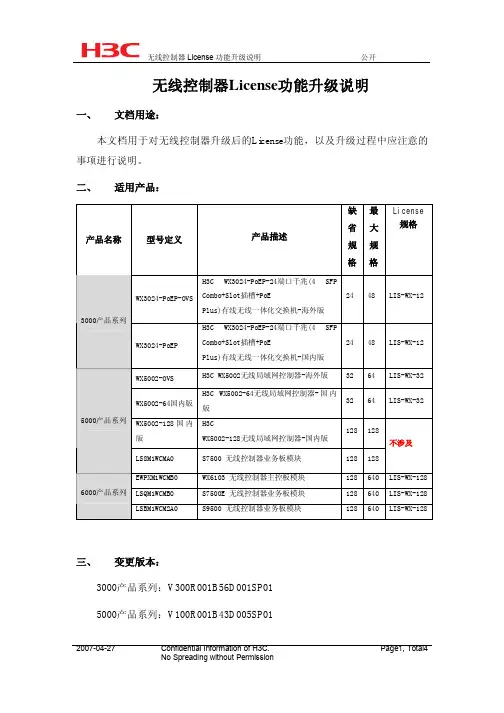
无线控制器License功能升级说明一、文档用途:本文档用于对无线控制器升级后的License功能,以及升级过程中应注意的事项进行说明。
二、适用产品:产品名称型号定义产品描述缺省规格最大规格License规格WX3024-PoEP-OVS H3C WX3024-PoEP-24端口千兆(4 SFPCombo+Slot插槽+PoEPlus)有线无线一体化交换机-海外版24 48 LIS-WX-12产品系列3000WX3024-PoEP H3C WX3024-PoEP-24端口千兆(4 SFPCombo+Slot插槽+PoEPlus)有线无线一体化交换机-国内版24 48 LIS-WX-12WX5002-OVS H3C WX5002无线局域网控制器-海外版32 64 LIS-WX-32WX5002-64国内版H3C WX5002-64无线局域网控制器-国内版32 64 LIS-WX-32WX5002-128国内版H3CWX5002-128无线局域网控制器-国内版128 1285000产品系列LS8M1WCMA0 S7500 无线控制器业务板模块128 128不涉及EWPXM1WCMB0 WX6103 无线控制器主控板模块128 640 LIS-WX-128LSQM1WCMB0 S7500E 无线控制器业务板模块128 640 LIS-WX-128 6000产品系列LSBM1WCM2A0 S9500 无线控制器业务板模块128 640 LIS-WX-128 三、变更版本:3000产品系列:V300R001B56D001SP015000产品系列:V100R001B43D005SP016000产品系列:V200R001B09D008SP01四、变更说明:㈠公共部分变更说明:1.名称变更:原来的VerifyCode改为License Key ;原来的Key改为Activation Key;2.命令行更改:添加License时不再需要输入序列号,默认License不再显示3.License添加命令:命令行格式:License append License-key activation-key执行视图:系统视图License显示命令:命令行格式:display License执行视图:任意视图License删除命令(不对用户提供):命令行格式:diag License delete执行视图:诊断视图㈡各产品系列变更说明:3000产品系列:之前不支持License功能,从变更版本开始,新增支持License 功能(缺省规格24,可以通过License12升级至48);5000产品系列:变更后,之前系统中存在的License全部失效,系统只允许最小规格对应的AP数上线(缺省规格32,可以通过License32升级至64);6000产品系列:变更后,之前系统中存在的License全部失效,系统只允许最小规格对应的AP数上线(缺省规格128,可以通过License128升级至640)。

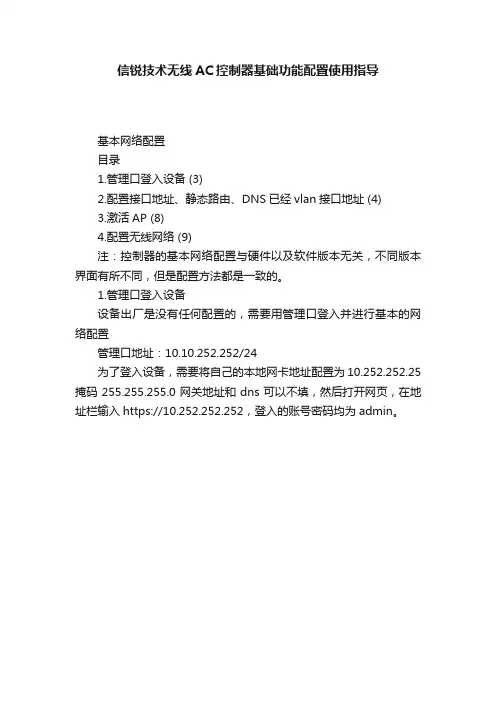
信锐技术无线AC控制器基础功能配置使用指导基本网络配置目录1.管理口登入设备 (3)2.配置接口地址、静态路由、DNS已经vlan接口地址 (4)3.激活AP (8)4.配置无线网络 (9)注:控制器的基本网络配置与硬件以及软件版本无关,不同版本界面有所不同,但是配置方法都是一致的。
1.管理口登入设备设备出厂是没有任何配置的,需要用管理口登入并进行基本的网络配置管理口地址:10.10.252.252/24为了登入设备,需要将自己的本地网卡地址配置为10.252.252.25掩码255.255.255.0网关地址和dns可以不填,然后打开网页,在地址栏输入https://10.252.252.252,登入的账号密码均为admin。
图(1)图(2)2.配置接口地址、静态路由、DNS已经vlan接口地址将eth1口接在内网交换机上接口配置为三层接口,并配置一个内网地址,eth2接口配置为二层口access vlan1,如图(3)的示例:图(3)1)核心交换机地址为192.200.4.254,eth1配置一个与核心相同网段的ip地址192.200.4.842)配置静态路由和DNS3)eth2口接poe交换机,vlan接口配置为access vlan1,并配置vlan1的接口地址和DHCP 服务器,这个DHCP服务用来给AP分配IP地址;在配置一个access vlan2,供终端连接无线时使用4)测试控制器是否能通外网Ping百度,1received表示控制器已经可以正常访问公网3.激活AP这边可以看到AP获取到地址是192.168.1.2,是vlan1网段的,激活的时候配置控制器ip地址为192.168.1.1激活之后在线用户这边可以看到AP已经上线(激活AP有时需要一段时间,因为AP要同步和控制器相同的版本,再次期间AP都是属于离线状态的)4.配置无线网络设置无线网络名称设置无线网络接入密码设置终端使用的地址段,用我们刚刚配置的vlan2。
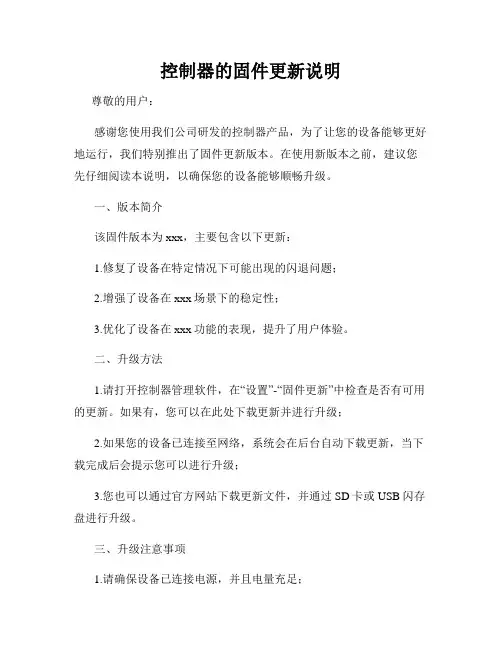
控制器的固件更新说明
尊敬的用户:
感谢您使用我们公司研发的控制器产品,为了让您的设备能够更好地运行,我们特别推出了固件更新版本。
在使用新版本之前,建议您先仔细阅读本说明,以确保您的设备能够顺畅升级。
一、版本简介
该固件版本为xxx,主要包含以下更新:
1.修复了设备在特定情况下可能出现的闪退问题;
2.增强了设备在xxx场景下的稳定性;
3.优化了设备在xxx功能的表现,提升了用户体验。
二、升级方法
1.请打开控制器管理软件,在“设置”-“固件更新”中检查是否有可用的更新。
如果有,您可以在此处下载更新并进行升级;
2.如果您的设备已连接至网络,系统会在后台自动下载更新,当下载完成后会提示您可以进行升级;
3.您也可以通过官方网站下载更新文件,并通过SD卡或USB闪存盘进行升级。
三、升级注意事项
1.请确保设备已连接电源,并且电量充足;
2.请勿在升级过程中断电或断开设备连接;
3.请勿在升级过程中对设备进行操作;
4.升级过程可能会耗费一定时间,请耐心等待;
5.如果升级失败,您可以尝试重复上述步骤或者联系我们的客服人员寻求帮助。
四、版本回滚
如果您在使用新版本中出现了问题,您可以选择将设备版本回滚至之前的版本。
具体方法请参照控制器管理软件中的说明。
五、总结
在新版本中,我们更加注重了设备的稳定性和用户体验,并且对一些常见问题进行了修复。
我们建议您尽快升级到最新版本,以获得更好的使用体验。
如果您在使用过程中遇到任何问题,欢迎随时联系我们的客服人员,我们将尽全力为您解决问题。
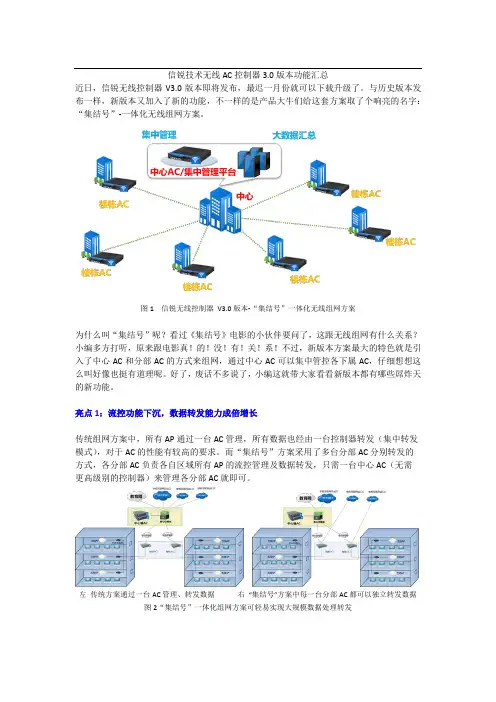
信锐技术无线AC控制器3.0版本功能汇总近日,信锐无线控制器V3.0版本即将发布,最迟一月份就可以下载升级了。
与历史版本发布一样,新版本又加入了新的功能,不一样的是产品大牛们给这套方案取了个响亮的名字:“集结号”-一体化无线组网方案。
图1 信锐无线控制器V3.0版本-“集结号”一体化无线组网方案为什么叫“集结号”呢?看过《集结号》电影的小伙伴要问了,这跟无线组网有什么关系?小编多方打听,原来跟电影真!的!没!有!关!系!不过,新版本方案最大的特色就是引入了中心AC和分部AC的方式来组网,通过中心AC可以集中管控各下属AC,仔细想想这么叫好像也挺有道理呢。
好了,废话不多说了,小编这就带大家看看新版本都有哪些屌炸天的新功能。
亮点1:流控功能下沉,数据转发能力成倍增长传统组网方案中,所有AP通过一台AC管理,所有数据也经由一台控制器转发(集中转发模式),对于AC的性能有较高的要求。
而“集结号”方案采用了多台分部AC分别转发的方式,各分部AC负责各自区域所有AP的流控管理及数据转发,只需一台中心AC(无需更高级别的控制器)来管理各分部AC就即可。
左传统方案通过一台AC管理、转发数据右“集结号”方案中每一台分部AC都可以独立转发数据图2“集结号”一体化组网方案可轻易实现大规模数据处理转发简单理解,就是以前只能通过一台AC来处理所有数据,处理能力得看AC性能(地球人都知道,不管什么级别的AC处理能力都是有上限的)。
而“集结号”方案中,通过一台中心AC管理、多台分部AC转发,就可以实现数据处理能力的大幅提升。
这样一来,无论多大规模的数据转发都不再受控制器性能的限制了。
亮点2:灵活部署组网,超低成本弹性扩容其实,通过上面介绍就知道,“集结号”方案中允许引入多台AC分别管控,这样组网方式上更加灵活,尤其扩容组网优势明显。
图3“集结号”一体化无线组网方案扩容只需灵活增加AC、AP即可传统方案中,如果需要大规模扩容加点,一方面需要提升AC设备规格以管理更多的AP,另一方面还需要视扩容规模提升整体带宽,除此之外还可能会面临组网实施、兼容等方面的问题,扩容成本高而且麻烦。
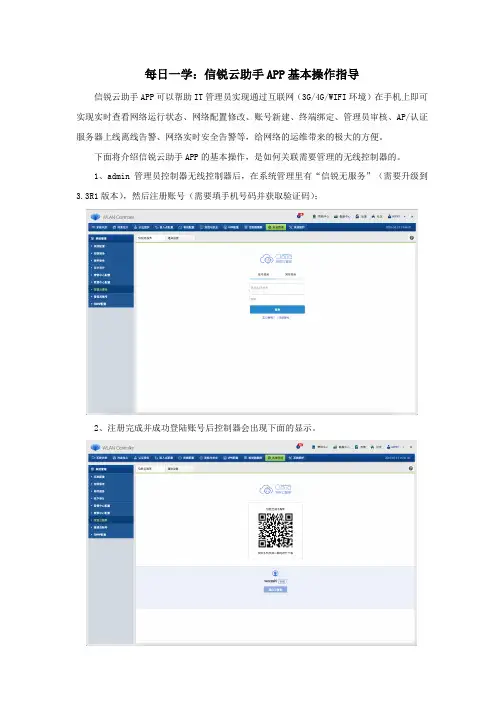
每日一学:信锐云助手APP基本操作指导信锐云助手APP可以帮助IT管理员实现通过互联网(3G/4G/WIFI环境)在手机上即可实现实时查看网络运行状态、网络配置修改、账号新建、终端绑定、管理员审核、AP/认证服务器上线离线告警、网络实时安全告警等,给网络的运维带来的极大的方便。
下面将介绍信锐云助手APP的基本操作,是如何关联需要管理的无线控制器的。
1、admin管理员控制器无线控制器后,在系统管理里有“信锐无服务”(需要升级到3.3R1版本),然后注册账号(需要填手机号码并获取验证码);
2、注册完成并成功登陆账号后控制器会出现下面的显示。
3、此时该账号即可在信锐云助手APP上登陆,同时该账号具有移动APP的admin管理权限。
如果要建立其他普通管理员,可以在应用-“管理员账号”里面添加(账号为手机号码,并设置管理权限)
4、普通管理员使用自己的手机号码,并获取验证码登陆信锐云助手APP。
文档来源:信锐技术 基本网络组网测试指导手册基本网络组网测试指导手册信锐网科技术有限公司前言概述本文对信锐无线控制器在绝大部分场景下的部署做了一个整理,梳理了各种部署场景下的简单测试配置,用户可根据此文档快速将设备接入到内网配置无线信号上网。
以下无线控制器的功能配置和截图均基于无线控制器 WAC3.7.0 版本。
图示符号说明+注意有潜在风险,请谨慎操作。
Ñ窍门能帮助您解决某个问题或节省您的时间。
&说明是正文的附加信息,是对正文的强调和补充。
目录1组网简介 (1)1.1简介 (1)2常见组网-路由部署 (2)2.1路由常用拓扑 (2)2.2基本配置 (3)3常见组网-旁挂部署 (10)3.1旁挂常用拓扑 (10)3.2基本配置 (11)4常见组网-网关部署 (16)4.1网关常用拓扑 (16)4.2基本配置 (17)1 组网简介1.1 简介因内网网络环境组网的复杂性,要求新加入设备对内网造成的改动影响需极力降至最低。
为坚持这一理念,信锐无线控制器推出多种设备接入内网的方式:旁挂内网网络、串联内网网络、出口网关部署。
以下给出部分常见组网的基本配置指导,可进行借鉴。
旁挂组网:无线控制器旁路接入局域内网,对整个有线内网的影响最小,且当无线控制器故障时,也不会对内网有线造成影响,属最常用组网部署方式。
路由组网:无线控制器串联到内网中,对内网的有线网络有一定的影响,当设备故障时,会对控制器以下的有线网络产生影响,导致无法上网,一般情况下不推荐采用此种部署方式。
特殊的,网关部署也属于路由组网,无线控制器充当出口设备,承接内外网的访问转换,对内网的有线网络上网具有决定性影响,当然如果有远程部署的需求,此种部署场景比较便捷,远程部署实施比较快。
1组网简介1.1简介2常见组网-路由部署2.1路由常用拓扑2.2基本配置3常见组网-旁挂部署3.1旁挂常用拓扑3.2基本配置4常见组网-网关部署4.1网关常用拓扑4.2基本配置2 常见组网-路由部署2.1路由常用拓扑2.2基本配置控制器登录控制器默认管理口(manage)登录地址:https://10.252.252.252 用户名a dmin 密码a dmin 电脑网线直连控制器的管理口(manage),将电脑的有线网卡i pv4 手动设置一个i p 地址为10.252.252.10,掩码为 255.255.255.0 的地址,网关和 dns 可不做配置。
技术资料AC500可升级的控制器灵活的自动化控制系统AC500 PLC CPU的固件升级内容1简介 (2)1.1固件升级概述 (2)1.1.1 为什么升级固件? (2)1.1.2 升级固件的前提? (2)1.1.3升级后能实现什么功能? (2)1.2参考文档 (2)1.3硬件和软件需求 (3)2AC500 PLC CPU升级资料准备 (4)2.1 固件升级文件下载网址; (4)2.2 进入网站下载对应资料; (4)2.3 升级文档解压缩到SD卡中 (7)3升级AC500 PLC CPU固件 (9)3.1 升级AC500 PLC (9)3.1.1 SD卡 (9)3.1.2可能的升级 (9)3.1.3 AC500 PLC升级引导工程及固件升级步骤 (10)3.1.4 升级在线模式-PLC浏览器 (11)3.2 升级后的版本 (13)3.3 SD卡上面文件SDCARD.INI (13)3.4 SD卡的数据结构 (15)1 简介本文档由浅入深地指导实现 AC500系列CPU的固件升级。
该例程为用于培训目的的简单样例,不可直接用于实际工程设计。
1.1 固件升级概述1.1.1为什么升级固件?当CPU固件的版本较低,功能不能满足当前项目需要,而新版本却能满足项目go 功能需要时,这时就可以通过升级固件的方法来提升CPU的功能。
通讯模块的版本需要与CPU的版本匹配,版本太低,PLC组态有问题,这时也需要升级。
1.1.2 升级固件的前提?升级固件的前提是CPU的当前固件版本功能不能满足当前项目需要,而新固件版本却能满足项目需要时。
通讯模块组态有问题时,可以通过升级固件的方法来使它与CPU固件匹配。
1.1.3升级后能实现什么功能?正常情况下,固件升级后的CPU能够带更多品种的新模块,带更多的远程I/O模块,带更多品种的通讯模块,带更多数量的模块;通讯模块升级后能和更高版本的CPU固件匹配,适应性更广。
1.2 参考文档1.3 硬件和软件需求2 AC500 PLC CPU升级资料准备2.1 固件升级文件下载网址;网址:/plc2.2 进入网站下载对应资料;图2.2.1:/plc 该网站右下侧寻找“固件更新”;图2.2.2:向下滚动,右侧出现固件更新点击固件更新,进入ABB下载中心。
智能无线控制器用户升级专用授权许可的申请方式及升级方法神州数码网络有限公司Digital China Networks Limited 中国北京海淀区上地九街9号数码科技广场邮编100085 客户服务中心电话800-810-9119 智能无线控制器用户升级专用授权许可申请方式及升级方法感谢您购买神州数码的无线产品智能无线控制器用户升级专用授权许可是配合神州数码网络北京有限公司WLAN 无线产品DCWL-ZD系列智能无线控制器使用的专用授权许可升级文件,用于升级智能无线控制器最多可管理的AP数量。
步骤一请填写并反馈授权许可申请回执。
请用户在购买之后,将下述信息回执给神州数码网络(北京)有限公司客服中心,通过以下途径得到“电子授权许可文件”。
请将下述回执信息以电子邮件方式,发送到dcn_。
您将在最长3个工作日内得到“电子授权许可文件”。
一、您购买的产品信息智能无线控制器用户升级专用授权许可产品型号(包装盒或信封的产品标签上可见到)智能无线控制器用户升级专用授权许可产品版本号(包装盒或信封的产品标签上可见到)智能无线控制器用户升级专用授权许可产品序列号(包装盒或信封的产品标签上可见到)购买日期年月日欲升级的无线控制器产品型号DCWL-ZD-____________ (无线控制器的设备背面可见到)欲升级的无线控制器产品序列号以D1WL开头的18位字符串(无线控制器的设备背面可见到)欲升级的无线控制器产品序列号一组数字,登陆到无线控制器,“仪表盘”标签下的“系统概述中,如下图SN二、您的信息(最终用户的信息)使用单位的名称(全称)(请填写使用本产品的用户全称)所处省份和城市联系人(重要如果本表中产品信息有疑问,将与联系人电话沟通)联系电话(重要如果本表中产品信息有疑问,将与联系人电话沟通)电子邮件Email (重要电子授权文件将发送到此邮箱中)三、您从哪里购买本产品的代理商名称所处省份和城市上述所有信息必须完整地、准确地提供,以便您能够及时地获取“电子授权许可文件”。
一.工具准备1.Cisco TFTP Server,也可用同类TFTP软件。
2.AP的胖版本文件,官网最新版本WA4300-CMW520-R1508P11-FAT.bin。
3.SecureCRT。
B转RJ45 Console调试线。
5.双绞线。
6.PC。
二.搭建环境AP支持POE和电源适配器两种供电方式,根据供电方式不同分为两种连接方式:1.AP通过POE交换机供电,AP的ETH1口通过双绞线连接到POE交换机,PC通过双绞线连接到AP的ETH2口,PC的USB口通过Console线连接到AP的CON口,按以下图示静态配置PC和AP的地址和掩码。
2.AP使用电源适配器供电,PC通过双绞线连接到AP的ETH2口,PC的USB 口通过Console线连接到AP的CON口,按以下图示静态配置PC和AP的地址和掩码。
三.设置SecureCRT参数1.打开PC的设备管理器,查看端口,本PC为COM32.打开SecureCRT,新建会话,选择Serial,下一步选择COM3,波特率9600,下一步点击完成双击SecureCRT软件左侧的Serial-COM3进入AP的命令行配置界面四.AP的命令行升级适用场景:1.当前AP为FIT(瘦)版本,需要升级为最新的FAT(胖)版本。
2.当前AP为FAT(胖)版本,但不是最新版本,需要升级为最新的FAT(胖)版本。
开始升级:1.把WA4300-CMW520-R1508P11-FAT.bin重命名为wa4300_fat.bin,并放到Cisco TFTP Server软件的根目录下。
2.AP配置地址<WA4330-ACN>system-view[WA4330-ACN]undo info-center enable //关闭提示消息,防止打断命令输入[WA4330-ACN]int vlan 1[WA4330-ACN-Vlan-interface1]ip address 192.168.1.2 24//配置IP地址,掩码24位[WA4330-ACN-Vlan-interface1]return//返回用户视图<WA4330-ACN>//< >一对尖括号为用户视图3.PC的有线网卡配置地址4.在AP上测试到PC的连通性。
AC版本升级注意事项升级AC版本,AC原来的数据一般不会改变或者丢失,但是由于升级AC必须重启生效,所以在升级AC前应做好以下工作:一、数据备份1.了解当前的AC网络拓扑和组网结构,记录AC当前使用的IP实地址,虚地址,网关,当前版本(版本主要用来区分容量大小)2.设置回滚,备份配置文件。
二、准备工作:1、如果AC设有告警服务器,先关掉trap服务器(删除或修改IP地址、端口)。
2、如果是集中转发,升级前先强制用户下线。
3、记录在线AP数三、升级:1、上传AC新版本到AC,点击升级版本,手动重启AC。
AC软件版本管理——软件入库——新增(本地选择要升级的版本)——上传AC软件版本升级——选择新的软件版本——点击升级——手工重启AC2、AC启动后(可能需要几分钟),检查AP在线数。
3、AP上线后,检查AP版本。
较老的AC版本,有的AP可能需要手动升级。
升级方法:telnet到AP/ # vlist vlist查看当前版本号version source flashversion 0:v2.2.0c-b12version 1:test-2.0.0arunning version(0) : 当前运行版本v2.2.0c-b12target version(0) : 目标版本v2.2.0c-b12 2.2.0d-b5 之前版本升级对于老的硬件平台,可能需要手动升级。
/ #/ # cat /var/db/ipcfg.conf 查看所连AC的IP地址interface=mesh0ip_address=192.168.60.130subnet_mask=255.255.255.0broadcast_address=192.168.60.255routers=192.168.60.1domain_name_servers=0.0.0.0 0.0.0.0GBCOM_accontroller=192.168.2.1 0.0.0.0/ # cat (空格)/proc/cpuinfo 查看AP的硬件芯片型号72**对应ap93(如7240,7241,注:7242对应ap95,但ap93和ap95同称为ap93)多用于单频71**对应pb44(如7160,7161,7100)多用于多频app和axp版本为缺省版本。
控制器升级指导
目录
升级注意事项 (3)
如何判断当前控制器能否升级到指定版本? (3)
如何升级控制器? (4)
升级注意事项
1.在升级过程中千万不能手动重启设备,否则会导致设备严重损坏。
2.升级超过半小时仍未升级完成的可以联系当地技术或者信锐400查看原因。
3.尽可能不要远程升级控制器,设备异常的概率很大。
4.若AP和控制器不在同一个网段,一定要给AP固定控制器的地址,否则AP离线的概率会变大。
5.控制器升级之后,版本升高了,但是AP的仍是低版本,此时AP要去同步和控制器相同的版本,当版本没有同步上来的时候,AP会一直处于离线状态,这个属于正常现象。
所以在此期间网络都是无法使用的。
如何判断当前控制器能否升级到指定版本?
步骤一:登入到信锐官网
步骤二:点击服务与支持---下载中心---软件更新
步骤三:将鼠标放在描述那一栏就可以看到此升级包的控制器支持从哪些版本上升级上来了
如何升级控制器?
步骤一:先按照前面描述的下载相应的升级包
步骤二:然后下载升级客户端进行升级(禁止在web页面上直接升级)
步骤三:确认控制器上有没有开启客流分析、高可用性、是否有打过补丁包。
若开启了客流分析,请联系信锐售后,告知这个情况,售后人员后台确认客流分析数据库的
大小之后方可升级。
若开启了高可用性,则需关闭高可用性才能进行升级。
若有打过补丁包,需要确认这个补丁包能否回滚方能升级。
查看客流分析:
查看高可用性:
查看是否有补丁包:
步骤三:升级控制器
输入控制器的IP和密码,点击连接
本地加载升级包
从本地加载完升级包之后点击下一步
点击开始升级。